Microsoft Excel từ lâu đã thống trị thị trường phần mềm chỉnh sửa bảng tính, nhưng nhu cầu về các lựa chọn thay thế mạnh mẽ, linh hoạt và không yêu cầu phí đăng ký đang ngày càng tăng. Dù bạn lo ngại về việc lưu trữ dữ liệu quý giá trên máy chủ của Microsoft hay đơn giản là tìm kiếm một ứng dụng gọn nhẹ có khả năng tự chủ hoàn toàn, thị trường hiện nay cung cấp nhiều phần mềm thay thế Excel chất lượng. Nổi bật trong số đó là Grist – một công cụ độc đáo cho phép bạn tự host trên phần cứng của mình. Bài viết này sẽ cung cấp hướng dẫn chi tiết để bạn có thể tích hợp tiện ích ưu việt này vào quy trình làm việc của mình.
Grist là gì và tại sao bạn nên sử dụng nó?
Grist không chỉ đơn thuần là một bản sao của Excel, mà là sự kết hợp tinh hoa giữa công cụ bảng tính nổi tiếng của Microsoft và các tiện ích quản lý cơ sở dữ liệu chuyên nghiệp như NocoDB hay Airtable. Thoạt nhìn, Grist cung cấp giao diện bảng tính quen thuộc để bạn truy cập các cơ sở dữ liệu quan hệ của mình. Tuy nhiên, khả năng hỗ trợ cú pháp Python và các công thức Excel khiến nó trở thành lựa chọn hoàn hảo cho các tác vụ quản lý hồ sơ và phân tích dữ liệu chuyên sâu.
Grist cũng cung cấp nhiều cách để xem bảng tính của bạn, và bạn có thể thiết kế các widget tùy chỉnh nếu có kinh nghiệm về lập trình. Đối với môi trường sản xuất, Grist cho phép bạn gán quyền truy cập chi tiết (granular access permissions) cho các bảng tính và thậm chí có thể tích hợp với các dịch vụ tự động hóa như n8n, giúp tối ưu hóa quy trình làm việc.
Hướng dẫn triển khai Grist tự host
Một trong những ưu điểm của các dịch vụ tự host là khả năng chạy chúng thông qua vô số phương pháp. Ví dụ, người dùng Proxmox có thể tận dụng kho script Proxmox VE-Helper Scripts để nhanh chóng tạo một container Grist.
Cài đặt Grist trên Proxmox VE
-
Truy cập thẻ Shell của node Proxmox bạn muốn sử dụng.
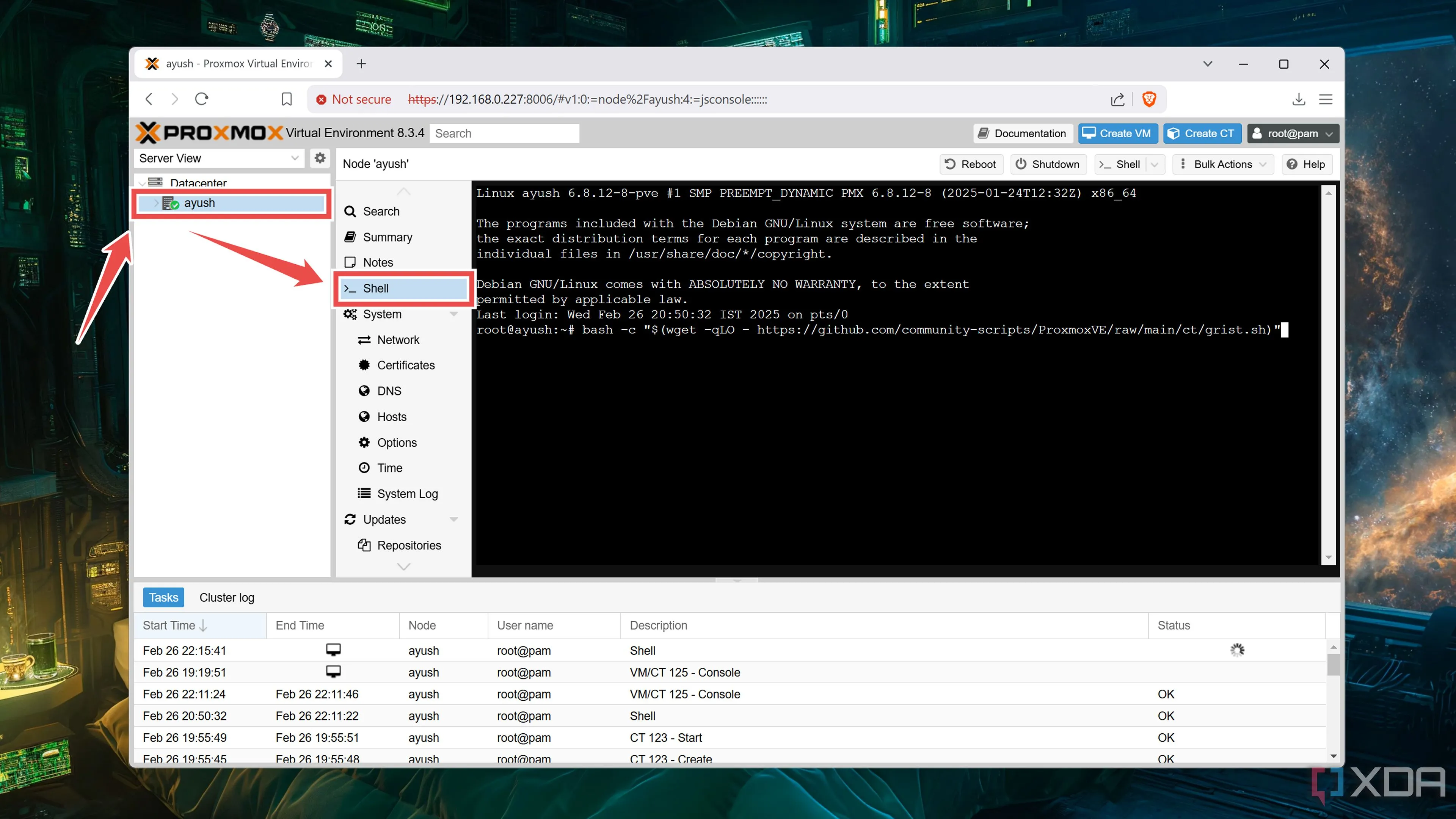 Hướng dẫn truy cập node Proxmox trong giao diện web để cài đặt Grist
Hướng dẫn truy cập node Proxmox trong giao diện web để cài đặt Grist -
Dán lệnh sau vào giao diện terminal và nhấn Enter.
bash -c "$(wget -qLO -https://github.com/community-scripts/ProxmoxVE/raw/main/ct/grist.sh)"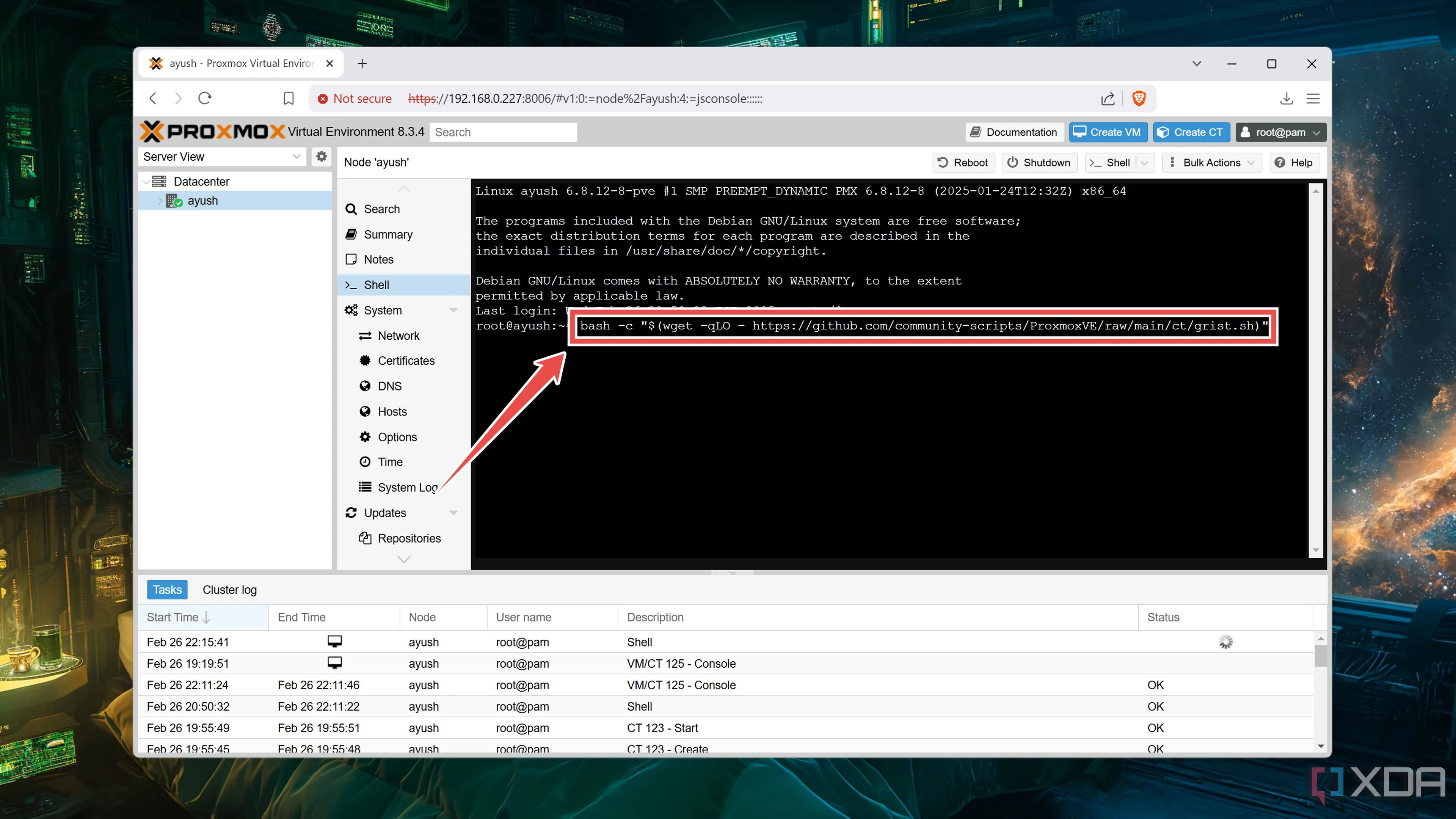 Thực thi lệnh cài đặt Grist LXC container thông qua terminal trên Proxmox
Thực thi lệnh cài đặt Grist LXC container thông qua terminal trên Proxmox -
Nhấn Yes khi script yêu cầu xác nhận để tạo container LXC.
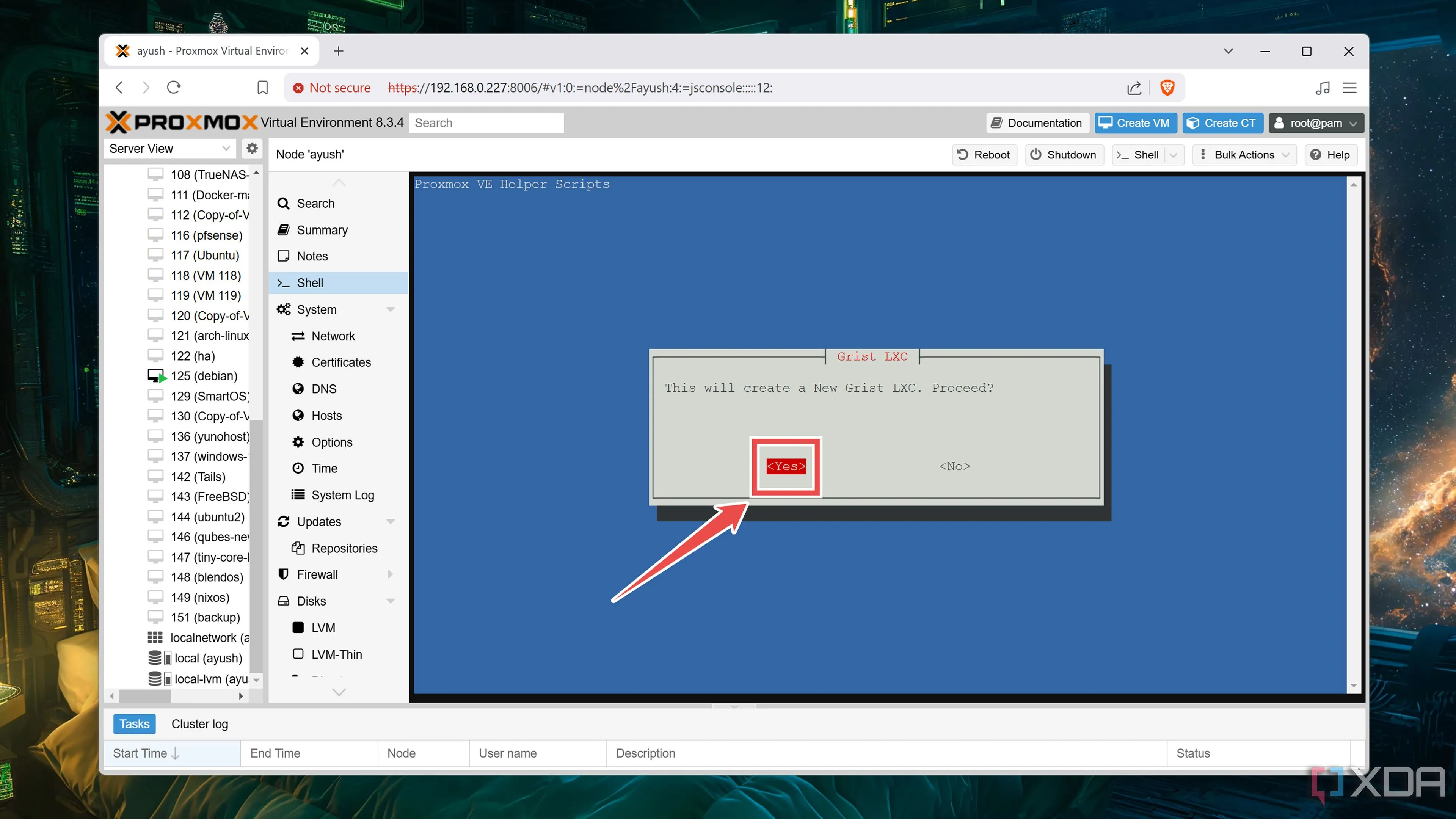 Xác nhận tạo LXC container cho Grist trên Proxmox
Xác nhận tạo LXC container cho Grist trên Proxmox -
Nếu bạn không muốn tùy chỉnh cấu hình, hãy chọn tùy chọn Default Settings.
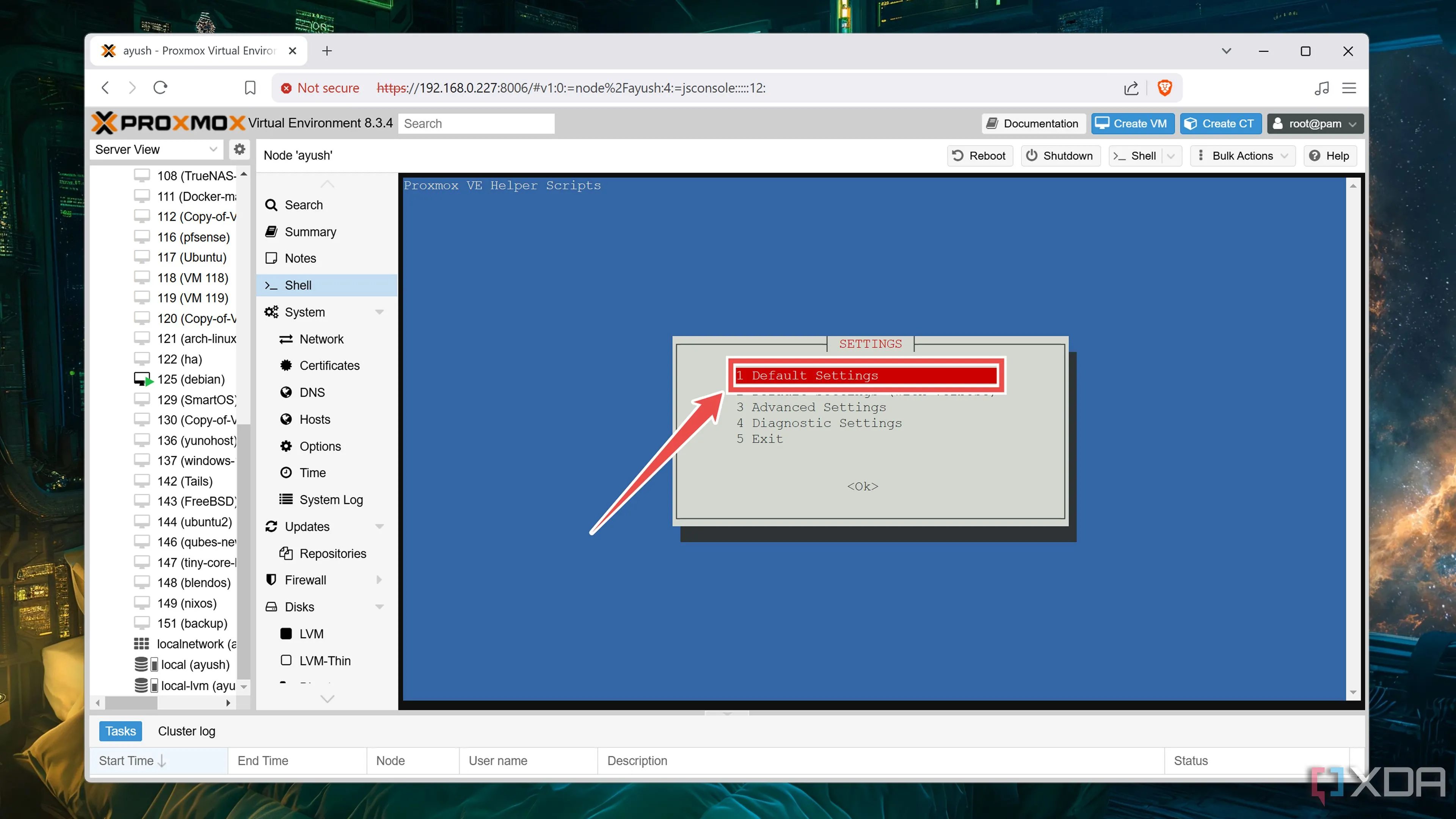 Lựa chọn cài đặt mặc định cho Grist khi triển khai trên Proxmox VE
Lựa chọn cài đặt mặc định cho Grist khi triển khai trên Proxmox VE -
Chờ script hoàn tất việc thiết lập container Grist trước khi truy cập giao diện web UI của nó bằng liên kết hiển thị ở cuối terminal.
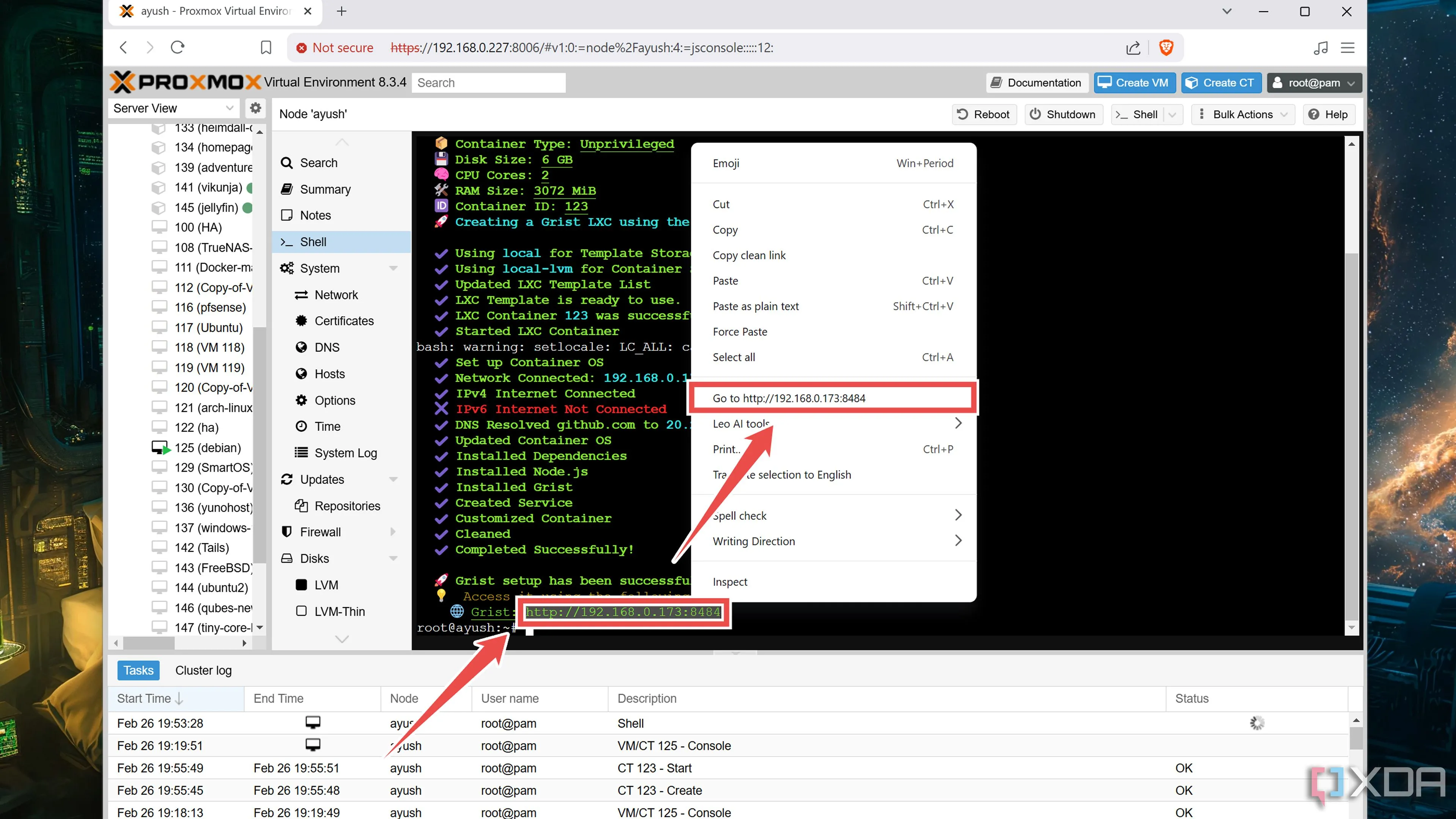 Giao diện terminal hiển thị liên kết truy cập Grist web UI sau khi cài đặt thành công trên Proxmox
Giao diện terminal hiển thị liên kết truy cập Grist web UI sau khi cài đặt thành công trên Proxmox
Triển khai Grist với Docker
Ngoài ra, bạn cũng có thể thiết lập Grist bên trong một container Docker. Giả sử bạn đã cài đặt Docker Engine trên hệ điều hành trần hoặc máy ảo của mình, bạn có thể làm theo các bước sau để khởi chạy Grist trên hệ thống:
-
Mở tiện ích terminal có sẵn trong bản phân phối Linux của bạn.
-
Tải ảnh Grist mới nhất bằng lệnh
docker pull.sudo docker pull gristlabs/grist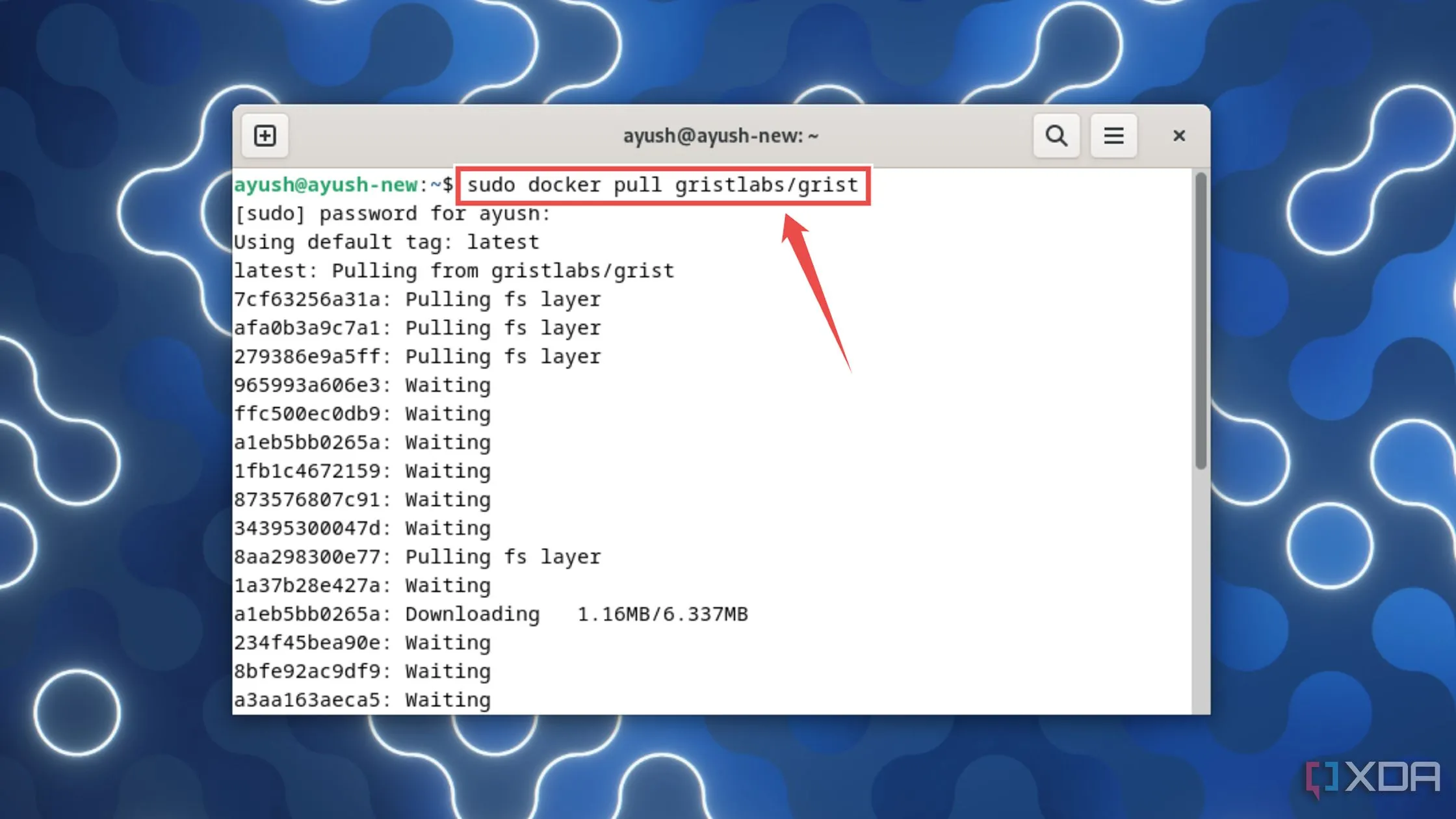 Lệnh docker pull để tải ảnh Grist từ Docker Hub về máy cục bộ
Lệnh docker pull để tải ảnh Grist từ Docker Hub về máy cục bộ -
Thực thi lệnh
docker runvới tham số-vđể gán một volume lưu trữ cho container Grist:sudo docker run -p 8484:8484 -v $PWD/persist:/persist -it gristlabs/grist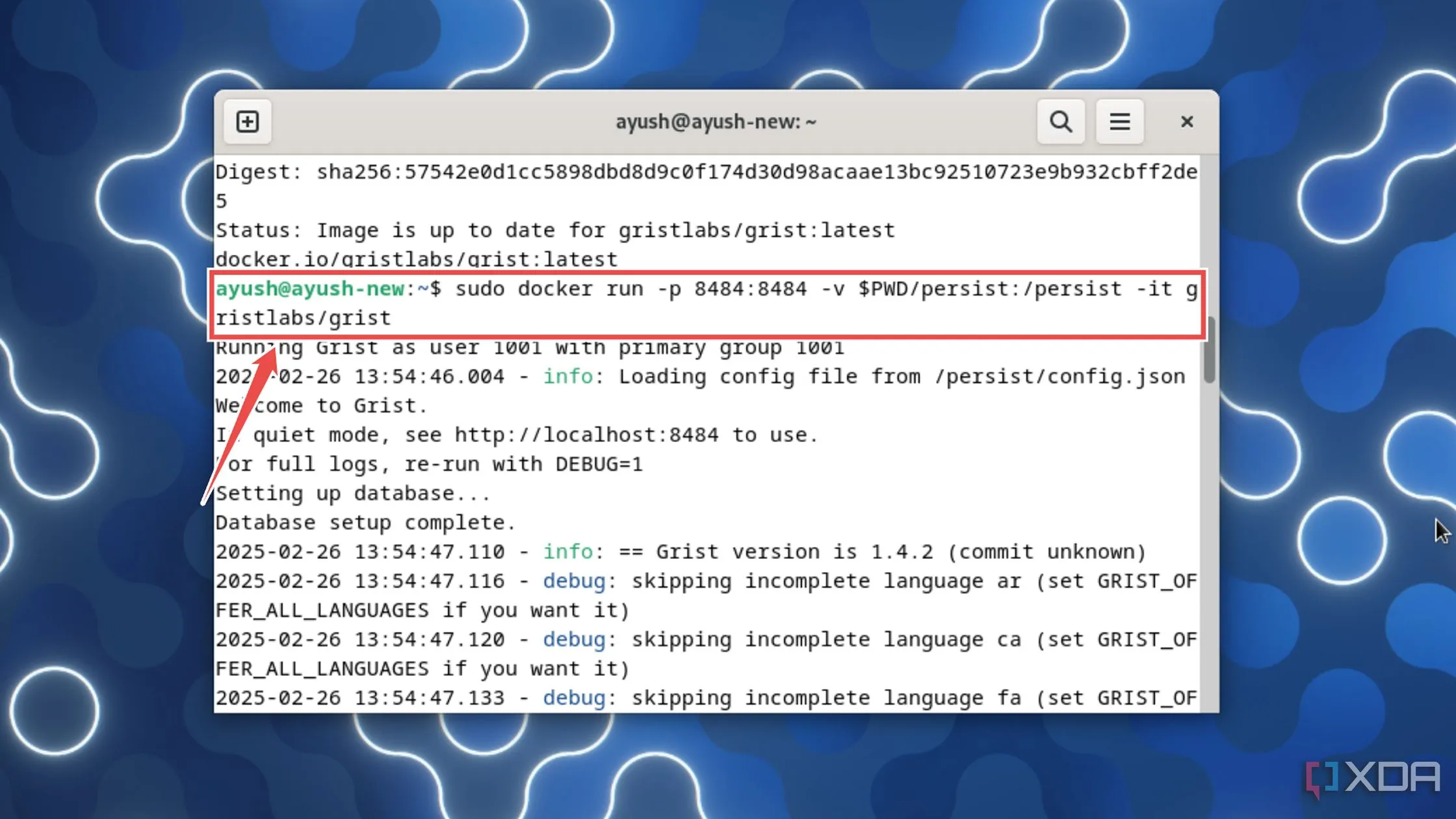 Thực thi lệnh docker run để khởi chạy Grist container với các tùy chỉnh cổng và volume
Thực thi lệnh docker run để khởi chạy Grist container với các tùy chỉnh cổng và volume -
Bạn có thể truy cập giao diện web UI bằng cách gõ
localhost:8484vào thanh địa chỉ của trình duyệt yêu thích.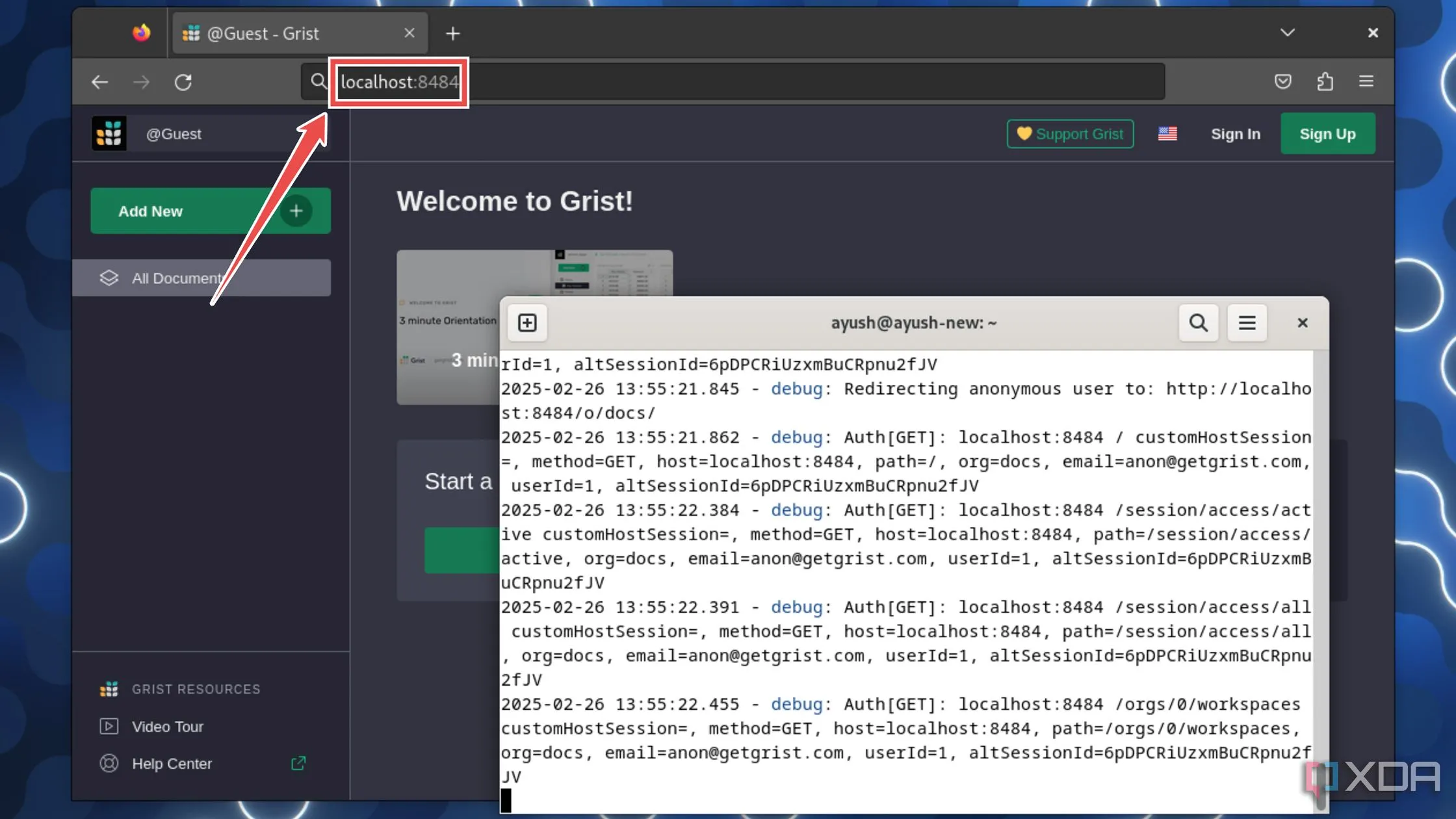 Giao diện trình duyệt truy cập Grist UI thông qua `localhost:8484`
Giao diện trình duyệt truy cập Grist UI thông qua `localhost:8484` -
Ngoài ra, bạn có thể truy cập giao diện Grist từ bất kỳ thiết bị nào được kết nối với mạng của mình bằng cách thay thế chuỗi
localhostbằng địa chỉ IPv4 của máy đang chạy container. Giao diện web Grist đang hoạt động trên trình duyệt, truy cập qua địa chỉ IP mạng nội bộ
Giao diện web Grist đang hoạt động trên trình duyệt, truy cập qua địa chỉ IP mạng nội bộ
Quản lý bảng tính hiệu quả với Grist
Grist sở hữu một giao diện người dùng khá trực quan và dễ sử dụng. Một khi bạn đã thêm hoặc nhập một bảng tính, bạn có thể bắt đầu quy trình phân tích dữ liệu của mình với bố cục quen thuộc giống Excel. Bên cạnh các tùy chọn công thức (formula), công thức kích hoạt (trigger formula) và kiểu dáng điều kiện (conditional style), nút “Add widgets” là một tiện ích hữu ích khác dành cho các chuyên gia xử lý số liệu, cho phép bạn sử dụng các chế độ xem khác nhau cho bảng tính của mình.
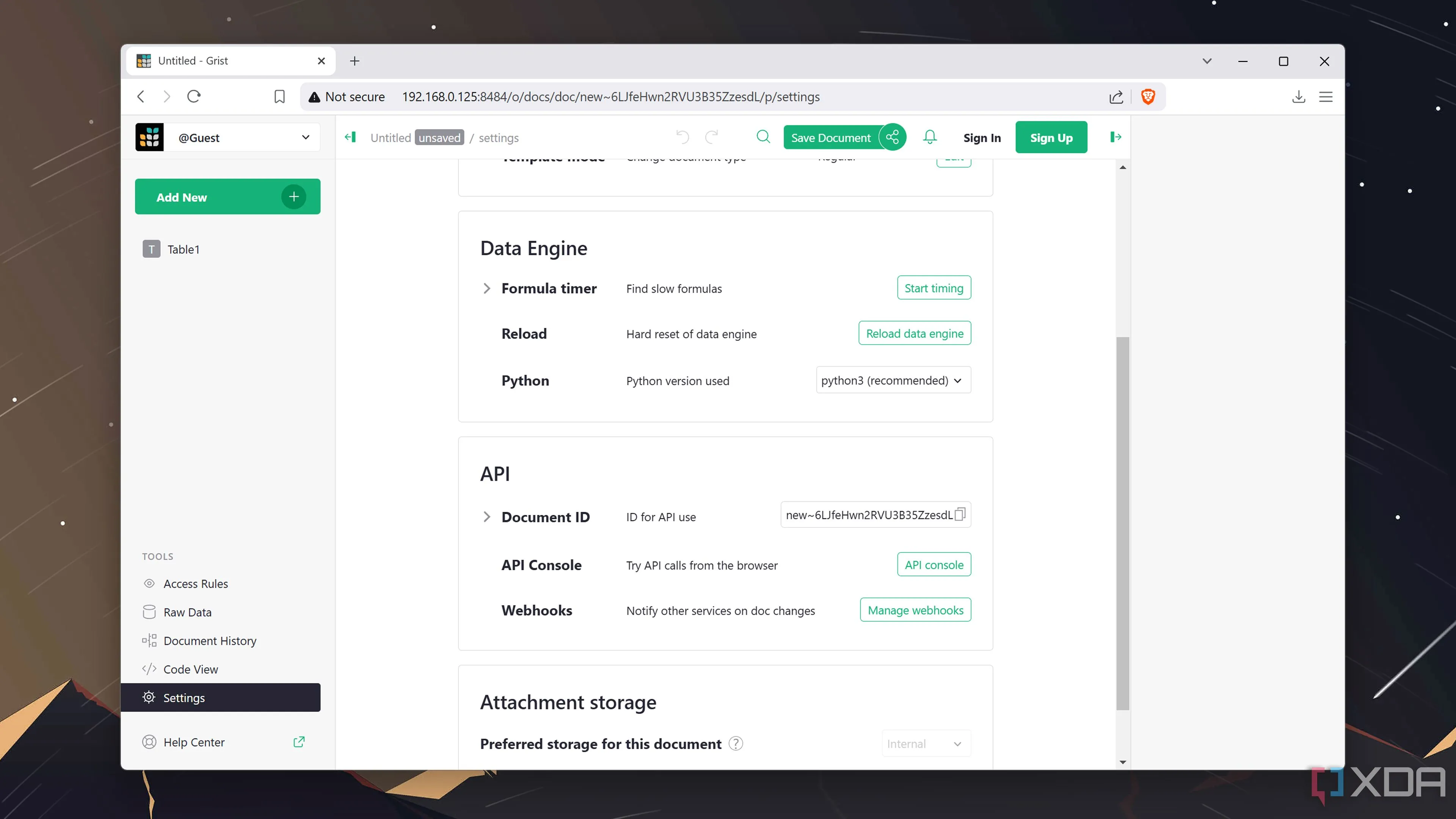 Tổng quan giao diện người dùng web của Grist, hiển thị bảng tính và các tùy chọn quản lý
Tổng quan giao diện người dùng web của Grist, hiển thị bảng tính và các tùy chọn quản lý
Kết luận
Grist thực sự là một giải pháp đột phá, kết hợp những gì tốt nhất của bảng tính và cơ sở dữ liệu quan hệ, đồng thời mang lại khả năng tự host linh hoạt và quyền kiểm soát tối đa cho người dùng. Với các tùy chọn triển khai dễ dàng trên Proxmox hoặc Docker, Grist không chỉ là một phần mềm thay thế Excel mà còn là một nền tảng quản lý dữ liệu mạnh mẽ, đáp ứng nhu cầu ngày càng cao về khả năng tùy chỉnh và bảo mật. Nếu bạn đang tìm kiếm một công cụ bảng tính thông minh, mạnh mẽ và hoàn toàn nằm trong tầm kiểm soát của mình, hãy khám phá Grist ngay hôm nay để nâng cao hiệu quả làm việc.